三维CAD怎么快速生成两个对接的法兰标准件?
三维CAD怎么快速生成两个对接的法兰标准件?
问题描述:
如图所示,在创建管路系统时,我们经常会在管段中间插入法兰标准件,那么在40001百老汇3D管路模块中,我们该如何快速生成两个对接的法兰标准件呢?接下来本文将为大家介绍一种简单易懂的操作方法,感兴趣的小伙伴就继续往下看吧!

步骤指引:
1. 点击【管道规则】-【管道参数】命令,选择【管子】规格,选定【公称直径】,选择需要的【法兰】和【垫片】标准件,点击【确定】;
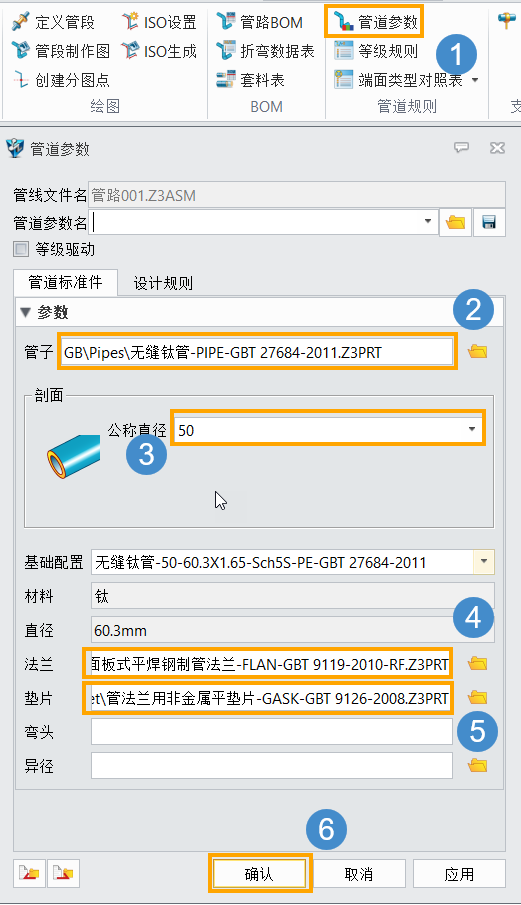
2. 点击【管道】-【插入管路标准件】命令,选定标准件类型为【法兰】,【管路零件】选择跟【管道参数】中相同规格的法兰标准件,勾选【自动添加法兰和垫片】,选择插入法兰的位置,点击【应用】;
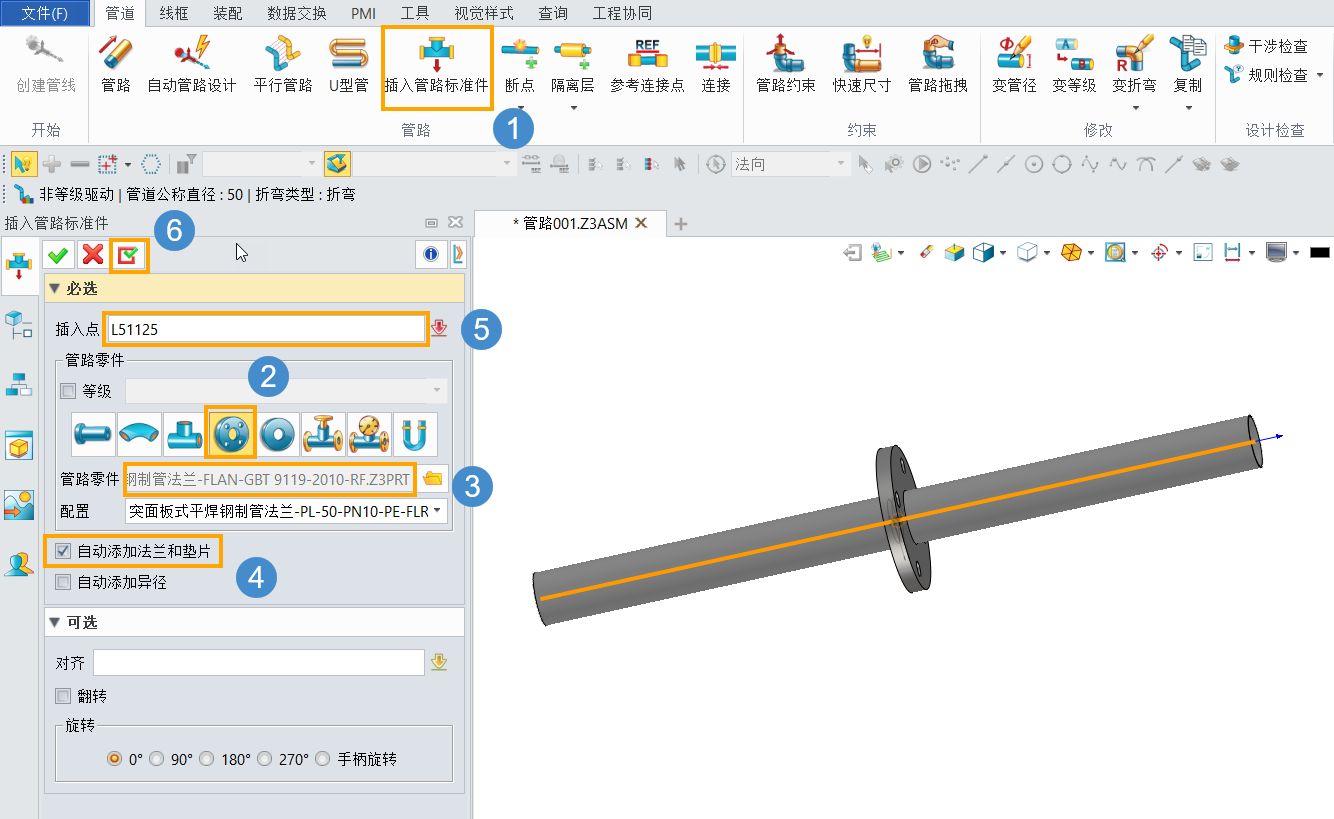
3. 弹出【选择法兰和垫片配置】弹窗,点击【确认】;
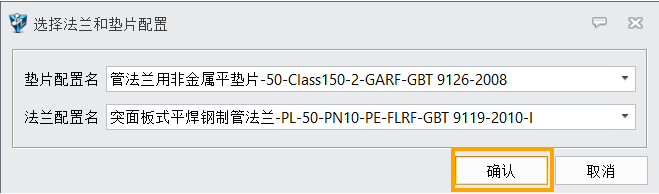
4. 完成后即可直接生成两个对接的法兰标准件。

以上就是本篇文章的全部内容,希望对你有所帮助。
推荐阅读:3D建模软件



























